Como calcular um resumo de cinco dígitos no planilhas google
Um resumo de cinco dígitos é uma forma de resumir um conjunto de dados usando os cinco valores a seguir:
- Mínimo
- O primeiro quartil
- A mediana
- O terceiro quartil
- O máximo
O resumo de cinco números é útil porque fornece um resumo conciso da distribuição dos dados da seguinte forma:
- Diz-nos onde está o valor mediano , usando a mediana.
- Diz-nos a distribuição dos dados, utilizando o primeiro e o terceiro quartis.
- Diz-nos o intervalo dos dados, usando o mínimo e o máximo.
Simplesmente conhecendo esses cinco valores, podemos aprender muito sobre um conjunto de dados.
Como encontrar um resumo de cinco dígitos no Planilhas Google
Podemos usar as seguintes etapas para encontrar o resumo de cinco dígitos de um conjunto de dados no Planilhas Google:
Etapa 1: insira todos os valores dos dados em uma coluna.
Primeiro, insira os valores do conjunto de dados em uma coluna:
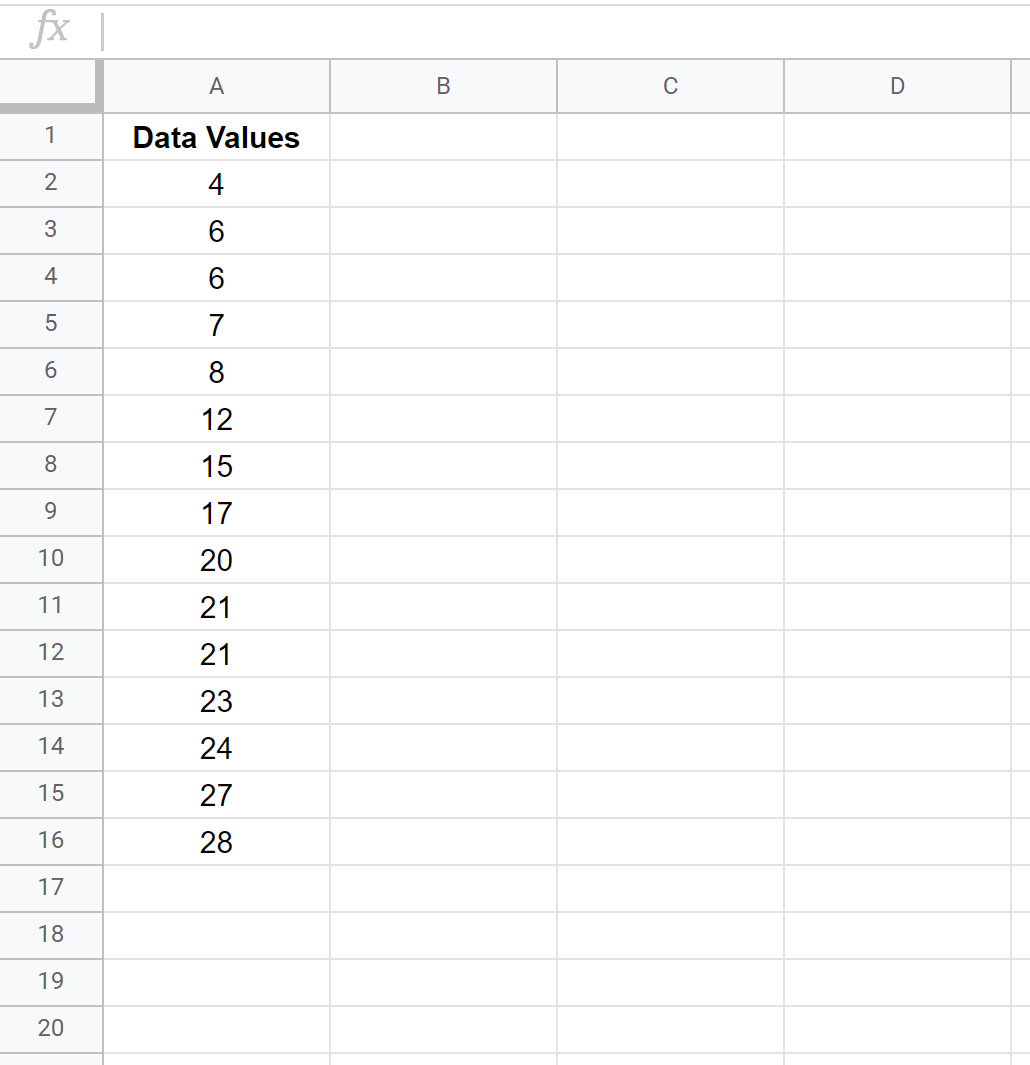
Passo 2: Calcule o resumo em cinco números.
Os cinco valores do resumo de cinco números são exibidos na coluna D, e as fórmulas usadas para encontrar esses valores são exibidas na coluna E:
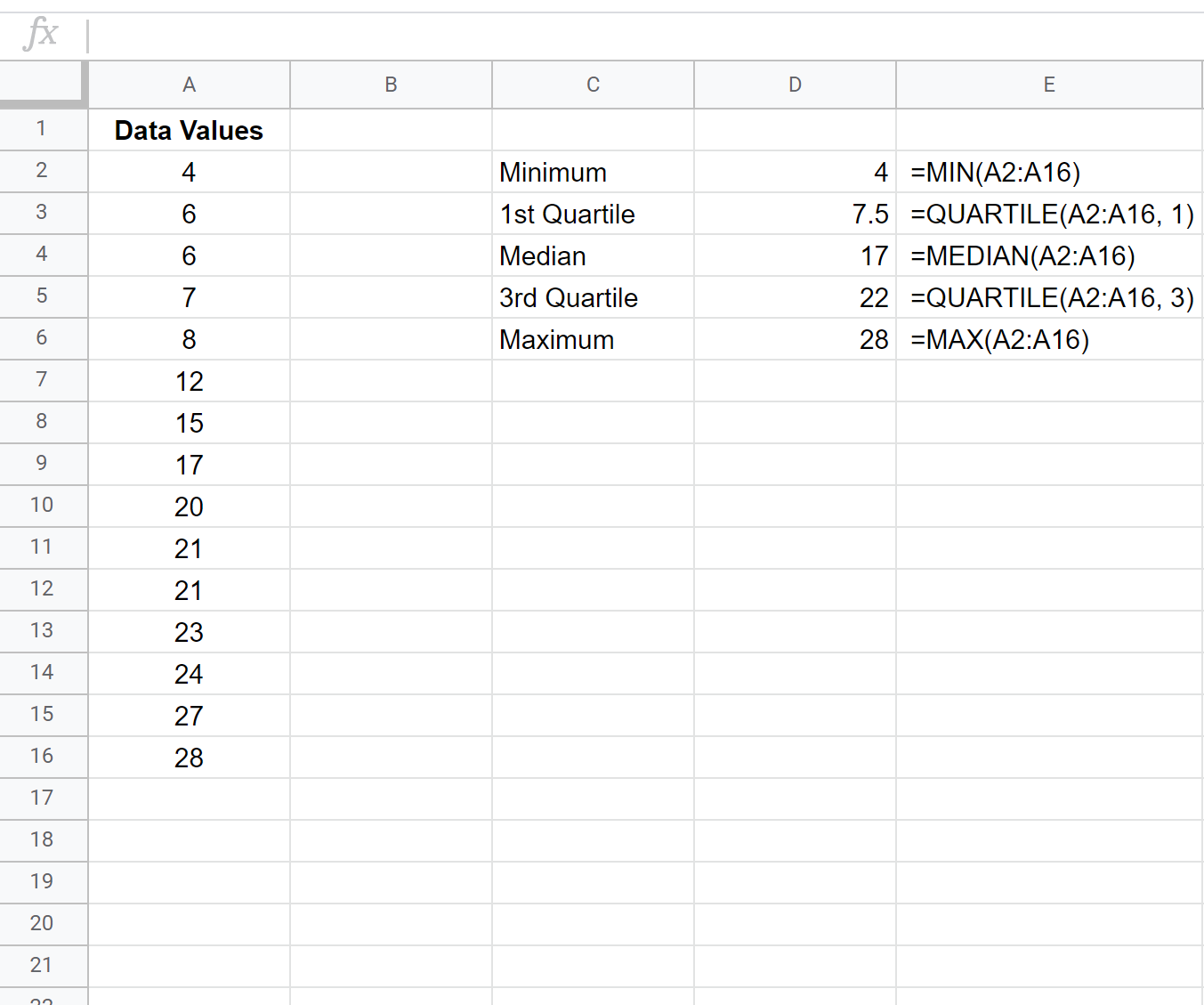
Portanto, o resumo de cinco números deste conjunto de dados é:
- Mínimo: 4
- 1º quartil: 7,5
- Mediana: 17
- 3º quartil: 22
- Máximo: 28
A partir desses cinco números, podemos ter uma boa ideia de onde está o centro do conjunto de dados, a distribuição dos valores e o intervalo de valores.
Nota técnica:
Existem duas funções quartil no Planilhas Google:
QUARTILE.INC() – Calcula percentis usando “maior ou igual a” de forma “inclusiva”.
QUARTILE.EXC() – Calcula percentis usando “maior que” “exclusivamente”.
A função padrão QUARTILE() usa o método QUARTILE.INC() .
Visualize um resumo de cinco números
Uma das maneiras mais simples de visualizar um resumo de cinco dígitos é criar um boxplot , que usa uma caixa com uma linha no meio junto com “bigodes” que se estendem de cada extremidade para representar os valores mínimos e máximos.

Sinta-se à vontade para usar o Statistical Boxplot Generator para criar automaticamente um boxplot para um determinado conjunto de dados.
Você também pode seguir este tutorial para aprender como criar um boxplot no Planilhas Google para um determinado conjunto de dados.